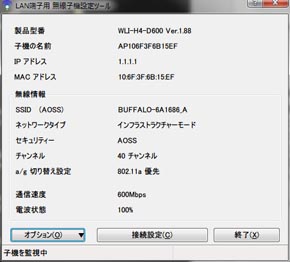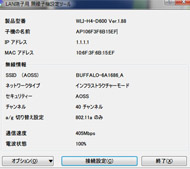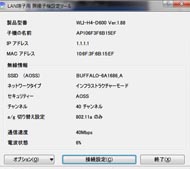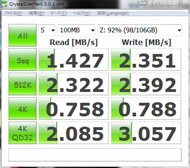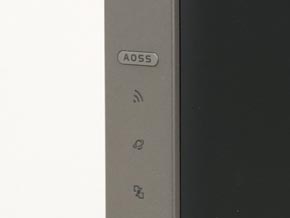最大600Mbps、国内最速スペックの無線LANルータ「WZR-D1100H」をチェック:nasne使うなら一緒に導入せよっ(2/2 ページ)
1台はPC・スマホ用、もう1台はAV機器用に活用する
設置例としては、WZR-D1100HはPPPoEクライアント機能・ルータ機能とPCやスマートフォンなどを接続する普段のインターネット接続用無線LANルータとして。一方のWLI-H4-D600(イーサネットコンバータ)は、AVラックなどでひとまとめになっているリビングルームのテレビやBlu-rayレコーダー、PlayStation 3、そしてnasneなどのAV機器を有線LANケーブルで接続し、その近くへ設置する感じだ。
WLI-H4-D600は4つの有線LANポートを備えるので、これだけで計4台のネットワーク対応AV機器が高速な無線LAN対応になる。もちろん離れた場所にあるWLI-H4-D600に接続した機器も、WZR-D1100Hと同一プライベートアドレスの範囲のIPアドレスが割り振られる。
参考テストとして、1メートルの近距離におけるWZR-D1100HとWLI-H4-D600それぞれにWindows 7搭載PCをギガビット有線LANで接続し、他方のあるフォルダをネットワークドライブとしてマウントしてデータ転送速度を計測したところ、値は約189Mbps(約23.61Mバイト/秒 CrystalDiskMark 3.0のシーケンシャルリード値)から約239Mbps(29.8Mバイト/秒 TCP Monitor Plusで確認した平均値)となった。
例えばnasneに録画する番組の映像ビットレートは、高画質(DR)モード(番組放送波のMPEG-2 TSをそのまま記録するモード)は多くて25Mbps、MPEG-4 AVC/H.264で記録する3倍モードは同じく8Mbps前後となる。つまり、1台のnasneがサポートする2ストリーム転送を行う(2つの場所で同時に2つのコンテンツをネットワーク再生する)には少なくとも50Mbps以上を安定して出せる通信性能が必要になる。最大600Mbpsなら実測値はもう少し出ればな……と思わないこともないが、少なくとも150Mbps以上で安定して出るならば現在のところ困ることはない実用範囲にある。
では、実利用を想定して距離を離すとどうか。マンションの別部屋への設置を想定した直線距離約15メートル/1部屋ぶん離した場所「A」と、鉄筋コンクリートビルの階上(直線距離約10メートル、スチール扉2枚と階段スペース含め、移動距離約50メートルの場所)「B」で簡易テストする。
子機 WLI-H4-D600との接続状態を確認する「無線子機設定ツール」によると、「A」は電波状態100%のままリンク速度は400Mbpsに、「B」は電波状態3〜6%でリンク速度は40Mbps以下に下がった。「A」の参考速度は近距離時よりやや落ちる約116Mbpsとなったが、nasne単体の基本操作はコマ落ちや待たされ感など不都合なくひととおり普通に使用できる範囲。一方の「B」は約12Mbps(CrystalDiskMark 3.0のシーケンシャルリード値)。こちら、使えないことはないが、常用には不都合がありそうな値となった。
本機の802.11ac技術使用モードは5GHz帯無線のみを用いる。2.4GHz帯より混雑による速度低下こそ一般家庭の範囲では起こりにくいが、回り込んだ場所での実電波到達距離は若干不利な特性がある。ともあれ距離を離しても意外と遠くまでつながっていた印象はあるが、100Mbps前後の実用速度を保ったまま──となると広いお宅では少し荷が重いかもしれない。
簡単無線LAN接続設定機能が進化 ブラウザのみで設定できる「AOSS 2」に
WZR-D1100Hは「AOSS2」と呼ぶ無線LAN接続設定を容易に行える工夫も新たに設けている。これまでAOSSとして携帯ゲーム機などにも採用されてきた機能だが、AOSS2では、スマートフォン・タブレット単体で(PCや専用アプリを使わず)設定できるよう進化を遂げた。すでにPCで無線LANを普通に使ってきた人はまだしも、スマートフォンやタブレットのみを使う人、あるいは今回のようにAV機器用としても導入したいと想定する人にとって“よく分からない”初回の手順を、悩まず導入できるよう工夫したのがポイントだ。
初回に用意するのは本体(親機)とスマートデバイスだけ。本体の「AOSS」ボタンを長押しすると、無線LANアクセスポイント(SSID)一覧に「!AOSS」ではじまるセキュリティ設定なしの(選ぶだけで接続できる)仮のSSID(初回の設定時のみ利用する一時的なSSID)がみつかる。
仮SSIDに接続後、ブラウザを起動すると自動的に本機のWeb設定ツール画面が表示される。この画面でWZR-D1100Hの底面にあるセットアップカードに記載されている任意の3ケタの数字「AOSS2キー」を入力するだけで基本作業は終わり。Web設定ツールがインターネット回線種別やDHCPサーバの有無などを自動判別し、iOS機器は設定済みプロファイルが(Android機器は設定用アプリ)が生成される。こちらをタップしてインストールすれば設定が完了するという流れだ。

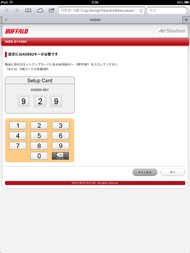
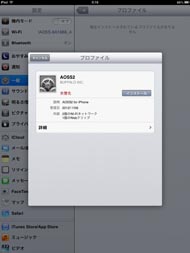 iOS機器でもほぼ3ステップで完了。iPadやiPhone 5は5GHz帯無線LANをサポートするので、5GHz帯設定用の「!AOSS-****_A」の仮SSIDを迷わず選ぼう。AOSS2キーを入力(AOSSキーは機器それぞれで異なる)し、自動生成されるプロファイルデータをインストールするだけだ。Android機器も同様にブラウザ作業だけで済ませられる
iOS機器でもほぼ3ステップで完了。iPadやiPhone 5は5GHz帯無線LANをサポートするので、5GHz帯設定用の「!AOSS-****_A」の仮SSIDを迷わず選ぼう。AOSS2キーを入力(AOSSキーは機器それぞれで異なる)し、自動生成されるプロファイルデータをインストールするだけだ。Android機器も同様にブラウザ作業だけで済ませられるこちら、これまでの無線LAN機器で必要としていた長い文字列の入力、あるいはソフトウェアCDやApp Storeなどから接続アプリインストールなども不要で、ほとんどの機器に標準搭載されているブラウザで作業すればOKとする点が“はじめの一歩”としてとても簡単だ。
WZR-D1100Hは、802.11n対応無線LANルータとしてほぼ全部入りとする機能のプラスαとして、次世代無線LAN規格と目される802.11acの技術の一部を取り入れ、国内では最速スペックとなる最大600Mbpsでの無線LAN通信をサポートするのが特長だ。2012年11月現在、802.11acはIEEE承認待ちおよび国内での総務省認可待ち状態であり、最大600Mbpsでの無線通信は親機WZR-D1100Hと子機WLI-H4-D600間の通信のみに限られる。PCのみで使うなら少しばかり先取りしすぎており、2013年以降にはより高速化した機器が登場するであろうことを考えても、“802.11ac技術”の利用範囲はまださほど広くない。
ただ、ネットワーク対応AV機器やスマートデバイスとの親和性は現時点ですでに高い。WLI-H4-D600のイーサネットコンバータ機能でリビングルームにあるネットワーク対応AV機器をまとめて無線LAN化し、床をはい、とぐろを巻いていたこれまでのLANケーブルはスッキリきれいに排除。さらにその無線区間を「ほかより高速」にできる安心感が得られるのはポイントが高い。本機の導入により、その利便性はかなり高まることだろう。
簡単接続設定機能の利便性を生かした自宅・家族のWi-Fi対応を行いつつ、「より高速」をテーマにネットワーク対応AV機器の無線LAN化+ネットワーク再生環境の構築を計画する層に現在は数少ない選択肢となる、万能な高機能無線LANルータ+イーサネットコンバータだ。nasneやBlu-rayレコーダーを導入するなら、本機をセット購入することもお勧めしたい。

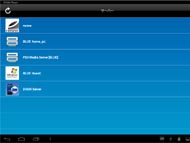
 nasneの録画番組を、本機経由でNECの薄型軽量タブレット「LifeTouch L」で再生。LifeTouch Lは5GHz帯無線LAN+DTCP-IP対応のDLNA機能(DiXiM)を標準搭載する。この組み合わせ、「寝テレビ」にかなーり適している
nasneの録画番組を、本機経由でNECの薄型軽量タブレット「LifeTouch L」で再生。LifeTouch Lは5GHz帯無線LAN+DTCP-IP対応のDLNA機能(DiXiM)を標準搭載する。この組み合わせ、「寝テレビ」にかなーり適している
関連キーワード
無線LAN | AOSS | 5GHz帯 | IEEE 802.11n | IEEE802.11ac | 無線LANルータ | イーサネットコンバータ | 「5GHz帯無線LANルータ」導入のススメ | DLNA | DTCP-IP | MIMO(Multiple Input Multiple Output)
関連記事
 802.11acをちょっと先取り:“11ac技術“を採用──バッファロー、最大600Mbpsの高速無線LANルータを発表
802.11acをちょっと先取り:“11ac技術“を採用──バッファロー、最大600Mbpsの高速無線LANルータを発表
バッファローが、最大600Mbpsの高速無線LANルータを発表。新世代無線LAN規格として採用が見込まれる「802.11ac」の技術の一部を取り入れ、通信速度の高速化を実現した。 ギガビットを超える「第5世代Wi-Fi」、2012年半ば製品登場へ
ギガビットを超える「第5世代Wi-Fi」、2012年半ば製品登場へ
有線LANより高速な新世代の無線LAN規格「IEEE802.11ac」対応製品が2012年内にも登場する。802.11ac=5G WiFiと訴求し、11n比で通信範囲は3倍程度、通信速度は3〜4倍、バッテリー動作時間は最大6倍になるという。 数複台あるとどうなるの?:異色のハードディスクレコーダー、「nasne」を徹底検証
数複台あるとどうなるの?:異色のハードディスクレコーダー、「nasne」を徹底検証
話題の「nasne」(ナスネ)がいよいよ発売された。物理的なユーザーインタフェースを持たず、すべての操作をネットワーク経由で行う、従来にないレコーダーだ。まずは「プレイステーション3」などと組み合わせて試用した。 特集:「5GHz帯無線LANルータ」導入のススメ:「450Mbps」対応ルータ購入前に復習──IEEE802.11nはなぜ高速か
特集:「5GHz帯無線LANルータ」導入のススメ:「450Mbps」対応ルータ購入前に復習──IEEE802.11nはなぜ高速か
PC以外にスマートフォン、AV機器などにも利用シーンが広がっている「無線LAN(Wi-Fi)」。個人向け製品にこれまでより高速な「最大450Mbps通信」対応モデルが増えてきたが、改めて「なぜ高速になるのか」を技術面から解説する。
関連リンク
Copyright © ITmedia, Inc. All Rights Reserved.
Special
PR